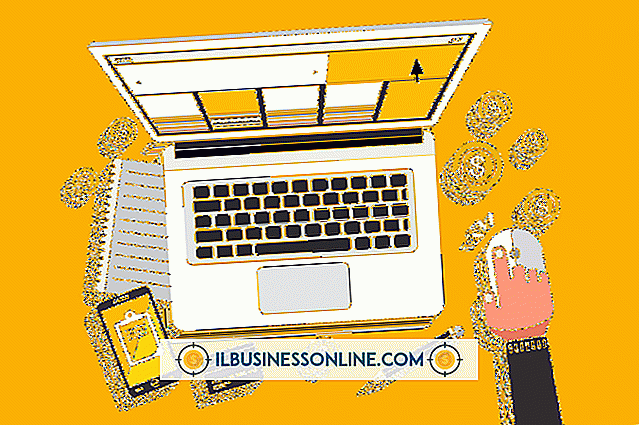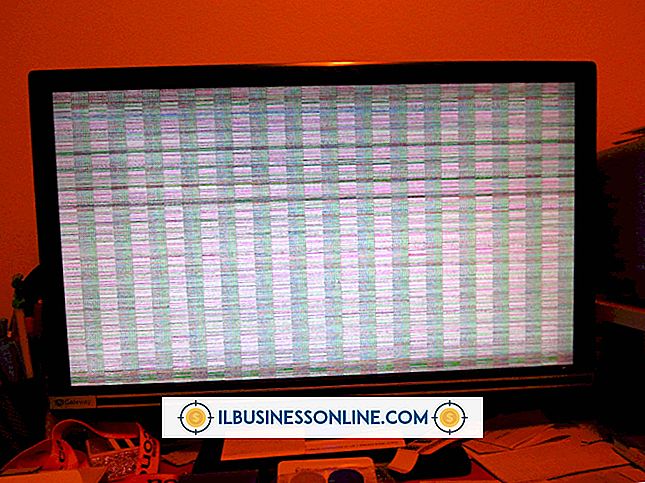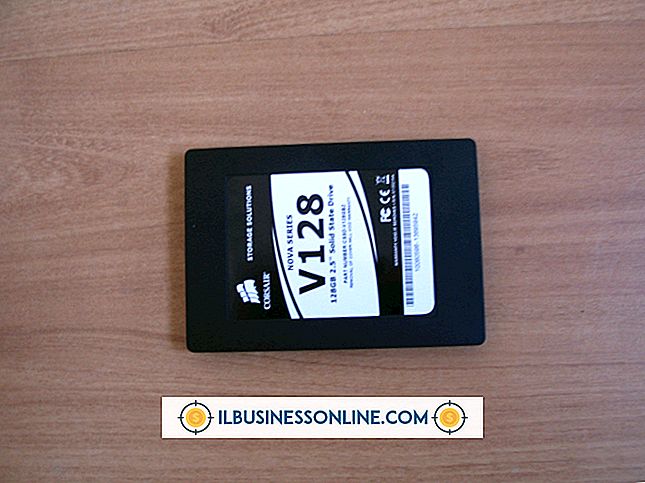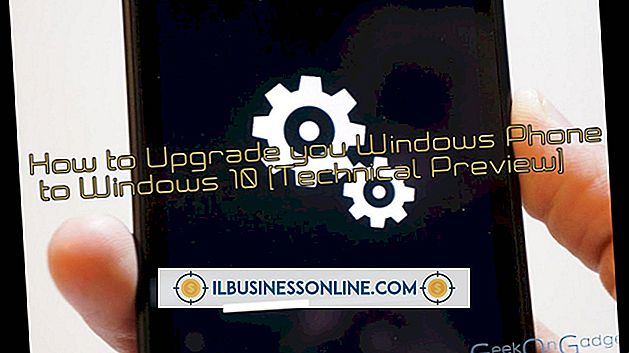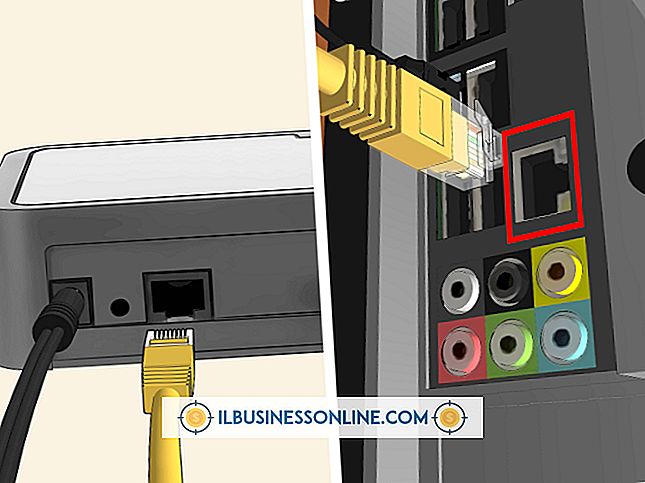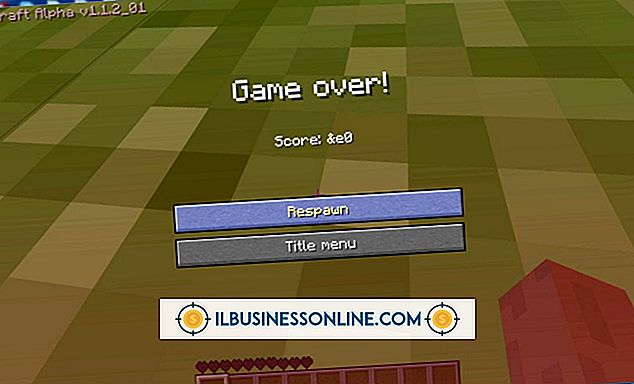Cách nối máy in lên Iomega

Dòng ổ cứng mạng Iomega được cấu hình là máy chủ in có thể xử lý hầu hết các máy in USB. Cắm máy in USB được hỗ trợ vào bất kỳ cổng USB nào trên ổ đĩa mạng Iomega để truy cập máy in từ bất kỳ máy tính nào trên cùng văn phòng hoặc mạng văn phòng tại nhà. Hầu hết các máy in sẽ hoạt động ngay khi bạn cắm chúng vào ổ Iomega, nhưng bạn cũng có thể kết nối với máy in theo cách thủ công nếu phương pháp "cắm và chạy" không hoạt động.
1.
Cắm máy in USB vào cổng USB miễn phí trên ổ đĩa mạng Iomega.
2.
Đợi Nhật ký sự kiện hiển thị thông báo trên màn hình cho biết máy in đã được nhận dạng. Windows sẽ tự động phát hiện và cài đặt trình điều khiển cần thiết để vận hành máy in và máy in sẽ hoạt động ngay lập tức. Tuy nhiên, bạn cũng có thể kết nối với máy in và cài đặt trình điều khiển máy in theo cách thủ công bằng cách làm theo các bước tiếp theo.
3.
Nhấp chuột phải vào nút Bắt đầu và sau đó chọn "Mở Windows Explorer."
4.
Kiểu "\ 5. Bấm đúp vào máy in trong thư mục gốc của StorCenter mở trong cửa sổ Window Explorer. 6. Nhấp vào nút "Có" trong cửa sổ hộp thoại "Kết nối với máy in". 7. Nhấp vào nút "OK" để khởi chạy màn hình chọn trình điều khiển. số 8. Nhấp để chọn trình điều khiển máy in của bạn, thường được gắn nhãn với số kiểu và kiểu máy in, sau đó nhấp vào nút "OK". Windows hiển thị hàng đợi in cho máy in được kết nối trong một cửa sổ mới và điều này cho thấy bạn đã thiết lập và kết nối thành công với máy in.tiền boa
Cảnh báo